قال لي قريبي مرة أنه يجب تغيير المثل المعروف "لا تحكم على الكتاب من عنوانه" إلى "لا تحكم على المحتوى على الإنترنت من خطه". وأراه محقاً فأنا ممن ينفرون من المقال إن كان الخط قبيحاً ولا أكلف نفسي عناء قراءة المضمون بصرف النظر عن جودته، والعكس صحيح أيضاً فالخط الرائع يثير إعجاب القراء فوراً.
كثير منا يستخدم هاتف Android أو جهاز Android اللوحي للقراءة، والخط الافتراضي الأشهر في Android هو "Robotobo" لأسباب وجيهة، فمظهره جذاب وحجمه ملائم. إنه مناسب لمعظم المستخدمين، لكن هناك آخرين يفضلون تخصيص مظهر وإحساس نظام Android لديهم بما يتوافق مع تفضيلاتهم الشخصية.
ولحسن الحظ، يتمتع Android بالمرونة الكافية للسماح للمستخدمين بالعبث بنظام التشغيل، وذلك بالتعديل على الرموز البرمجية أو إجراء تغيير في خطوط Android من إعدادات الهاتف أو الجهاز اللوحي في حدود معرفتهم التقنية. سنعلمك في هذا المقال كيفية تغيير الخط في Android.
ملاحظة: تستلزم بعض هذه الطرق لتغيير خط النظام في Android من المستخدم كسر حماية الجهاز (رووت).
الجزء الأول: تغيير إعدادات النظام
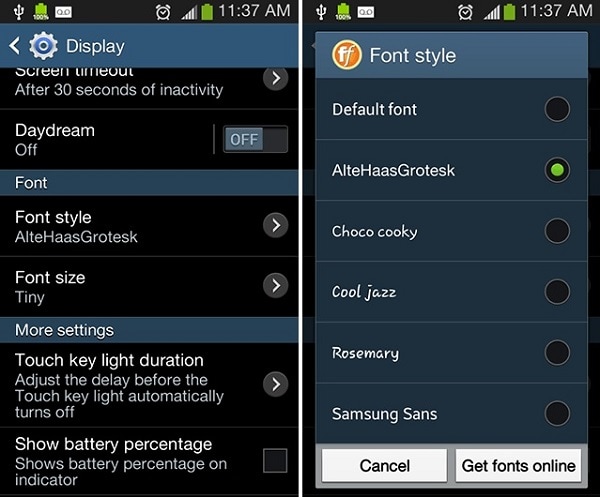
لا يكون نظام Android افتراضياً مشتملاً على طريقة تسمح للمستخدمين بتغيير خط الهاتف في أجهزتهم. وهناك طريقة للحصول عليها، لكن الأمر يختلف حسب الجهة المصنعة للجهاز والإصدار المستخدم من نظام التشغيل.
أجهزة Samsung محظوظة من هذه الناحية، فهي تحوي ميزة تغيير الخط بطبيعة الحال. فإن كنت تستخدم جهازاً قديماً نسبياً، مثل Galaxy S4، ونسخة قديمة نسبياً من واجهة TouchWiz التابعة لـSamsung، فستكون قادراً على تغيير خطوط هاتف Galaxy S4 من الإعدادات > الجهاز > الخطوط > تنسيق الخط.
وإن لم تجد ذلك في جهاز Samsung، فمعناه غالباً أنك تستخدم إصداراً حديثاً يعمل بنظام Android 4.3 فما فوقه. لتغيير خط android، توجه إلى الإعدادات > أجهزتي > العرض > تنسيق الخط.
إن لم تجد الخط المطلوب فبإمكانك بدلاً من ذلك شراء الخطوط وتحميلها إلى Android من الإنترنت. ويمكنك العثور عليها بالنقر على خيار "تنزيل الخطوط من الإنترنت" من قائمة خطوط Android في جهازك. تكلف حزمة خطوط Android ما يتراوح بين 0.99$ إلى 4.99$. قد تتكلف بضعة دولارات هنا، ولكن هذه أفضل خطوط android، وسيتم تحميلها إلى جهازك مباشرة.
الجزء الثاني: تطبيق الخط في Android
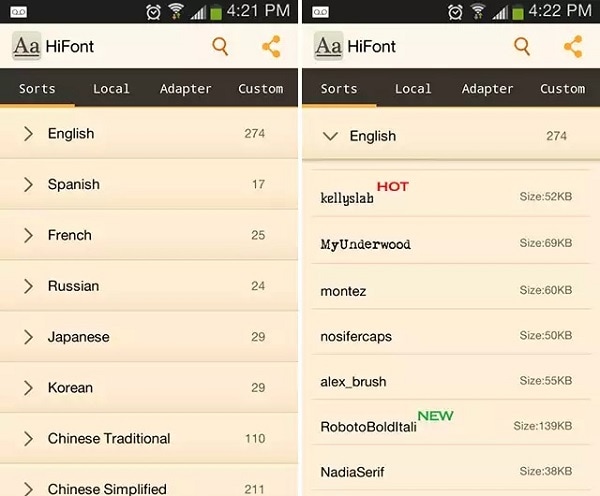
يساعدك تطبيق الخط في Android في تخصيص خطوط النظام في جهازك. كما بوسعك أن تجد تطبيقاً للخط في Android بالبحث في متجرGoogle Play، وبعض من أفضل هذه التطبيقات مجاني، مثل HiFont وiFont. لتغيير الخطوط، عليك تحميلها ثم ضبطها ضمن النظام.
لابد من كسر حماية الجهاز قبل تحميل الخطوط، وينطبق هذا على أكثر هذه التطبيقات. لاحظ أن تنفيذ هذه الطريقة معناه تفريغ ضمان جهازك تماماً، لذا فكر في الأمر بحذر قبل اللجوء إليها، علماً أن بوسعك إعادة خط نظام Android إلى وضعه الافتراضي في أي وقت.
الجزء الثالث: برامج التشغيل لنظام Android
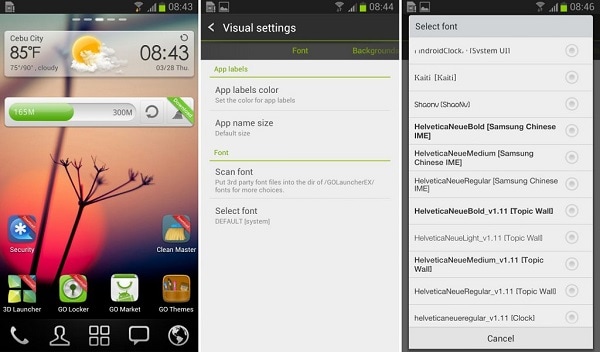
إن كانت الجهة المصنعة للجهاز لم تزوده بالخط الذي يلبي حاجات المستخدم، فحل هذا المأزق هو تحميل برنامج تشغيل. لا حاجة هنا لكسر حماية الجهاز، ولا تقتصر فوائد برنامج الإطلاق على تأمين الخطوط للهاتف. ولكن ستتغير سمة واجهة الجهاز كلياً، وهو ما يعد عيباً رئيسياً عند معظم المستخدمين. هناك قصور آخر لهذه الطريقة، وهو أنه ليس من المضمون تماماً أن يكون كل خط في Android قابلاً للتغيير، فتوقع مثل هذه المفاجأة المزعجة.
يأتي أحد أفضل برامج الإطلاق المفيدة من مصمم خطوط لوحة المفاتيح Go (خطوط لوحة مفاتيح لنظام Androdi). يعد برنامج Go سهل الاستخدام حقاً، فاتبع الخطوات الآتية لتحصيل خطوط مجانية في Android:
- انسخ ملف الخط TTF إلى Android
- افتح برنامج التشغيل
- ابحث عن تطبيق "الأدوات" وانقر عليه.
- انقر على أيقونة "التفضيلات".
- انزل للأسفل واختر "التخصيص".
- انقر على "الخط".
- انقر على "اختيار الخط" لتحديد الخطوط المفضلة في Android.
الجزء الرابع: تصرف كمهووس بالتقنية
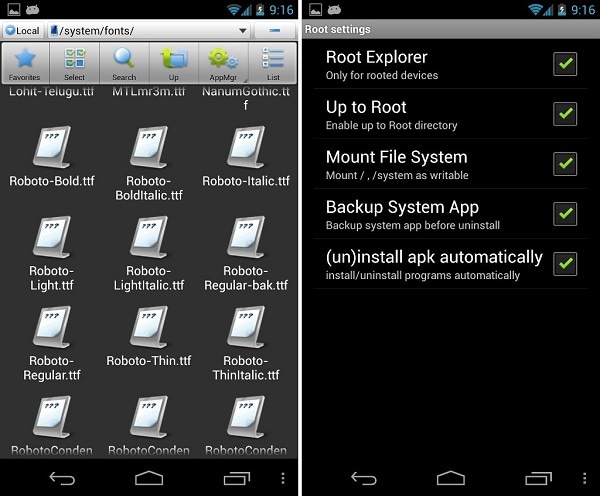
حتى الآن، كل الطرق التي عرضناها لتغيير خطوط Android هي طرق خالية من الصعوبة. وإن كنت جيداً في الترميز البرمجي، فقد تستطيع التلاعب بالبنية الداخلية لنظام التشغيل لإضافة خطوط رائعة إلى Android. اعلم كذلك أن هناك خطر فقدان ملفات النظام الهامة أو المساس بها بغير قصد.
لتخصيص خطوط هاتف Android دون مساعدة برنامج خارجي، توجه إلى النظام > الخطوط ثم مباشرة إلى "/system/fonts" احذف خط Android KitKat الموجود بلاحقة .ttf أو استبدله بالخط الذي تريد.
ومع وجود الكثير من برامج تغيير الخط التي تعمل عبى Android، يسعى كثير من المستخدمين إلى تحميل خطوط Android المجانية أو تغيير خطوط النظام. لذا فمن الجيد أن تبقى مطلعاً على خياراتك عندما ترغب في ذلك.
حل مشاكل Android
- مشاكل هاتف Android الشائعة
- فتح قفل هاتف Android
- وضع الاسترداد في Android
- استعادة البيانات المحذوفة أو المفقودة من iPhone 6 Plus
- استعادة البيانات من جهاز iPad التالف بسبب المياه
- استعادة الفيلم المفقود من iPod
- استرداد البيانات المفقودة من جهاز iPhone مكسور
- استعادة البيانات من كلمة مرور iPhone
- استعادة رسائل الصور المحذوفة من iPhone
- استرداد مقاطع الفيديو المحذوفة من iPhone
- استعادة بيانات iPhone لا تعمل بشكل دائم
- برنامج Internet Explorer لأجهزة iPhone
- استرداد البريد الصوتي المحذوف
- تعليق iPhone على شاشة شعار Apple
- جهات الاتصال مفقودة بعد تحديث iOS 13
- أفضل 10 برامج لاستعادة بيانات iOS
- مشاكل هاتف Samsung